2-10 樽のモデリング
今回は樽を一緒に作っていきましょう。

目次
樽のモデリング
3Dビューポートに初めから表示されている立方体とライトとカメラは要らないので、”A”で全選択した後に”X”で削除しましょう。
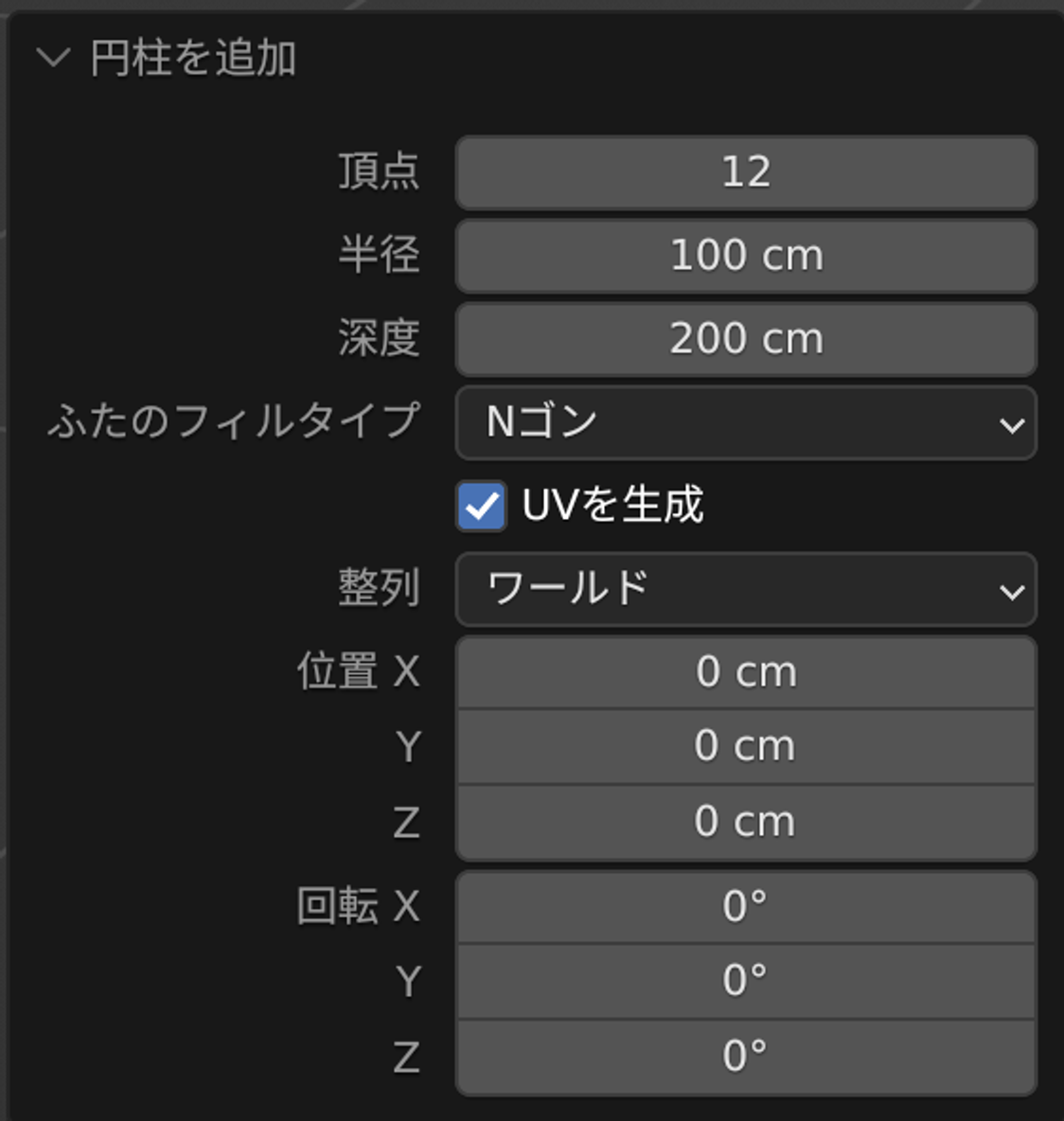
“Shift+A”でメッシュの円柱を追加します。これが樽のメインの部分になります。この時、左下のプロパティから、”頂点”を12に設定しましょう。
“S→Z”で大きさを調整したら、”Control+A”からスケールを適用します。

“Tab”で編集モードに移ったら、”Control+R”で横向きにループカットを追加して右クリックで確定し、ちょうど真ん中にループカットを入れます。
“S”でループカットで追加した辺を大きくして、樽の中央を膨らませます。この時、やや大きめにしておくと後で丁度良くなります。
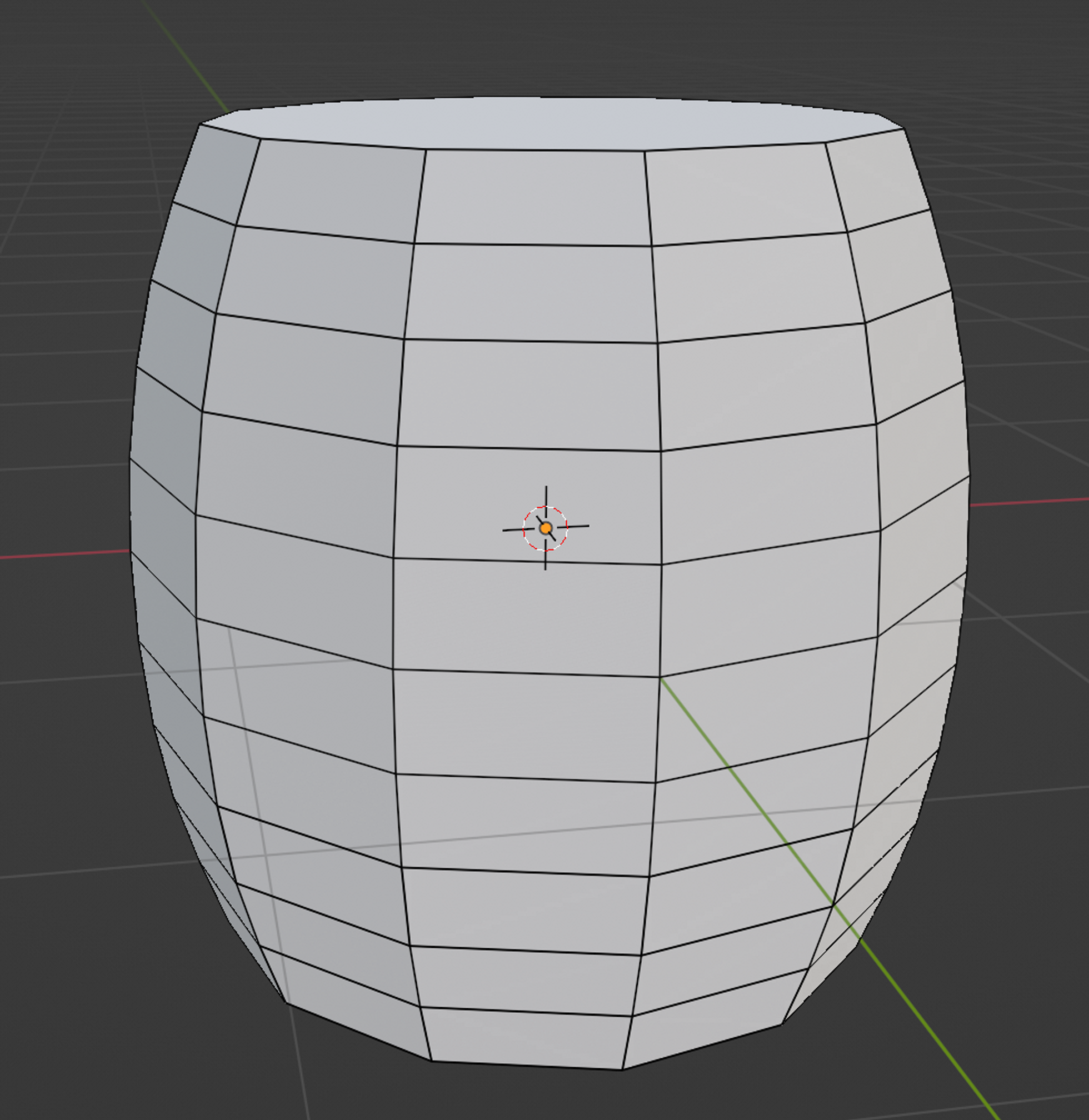
そのままの状態で”Control+B”でベベルをします。セグメント(2-9参照)を増やして、樽の金具の部分の太さになるように調整しましょう。
“Control+B”を押してマウスカーソルを動かすと、ベベルの大きさを変えられます。マウスホイールを動かすとベベルの量(セグメント)を変更できます。
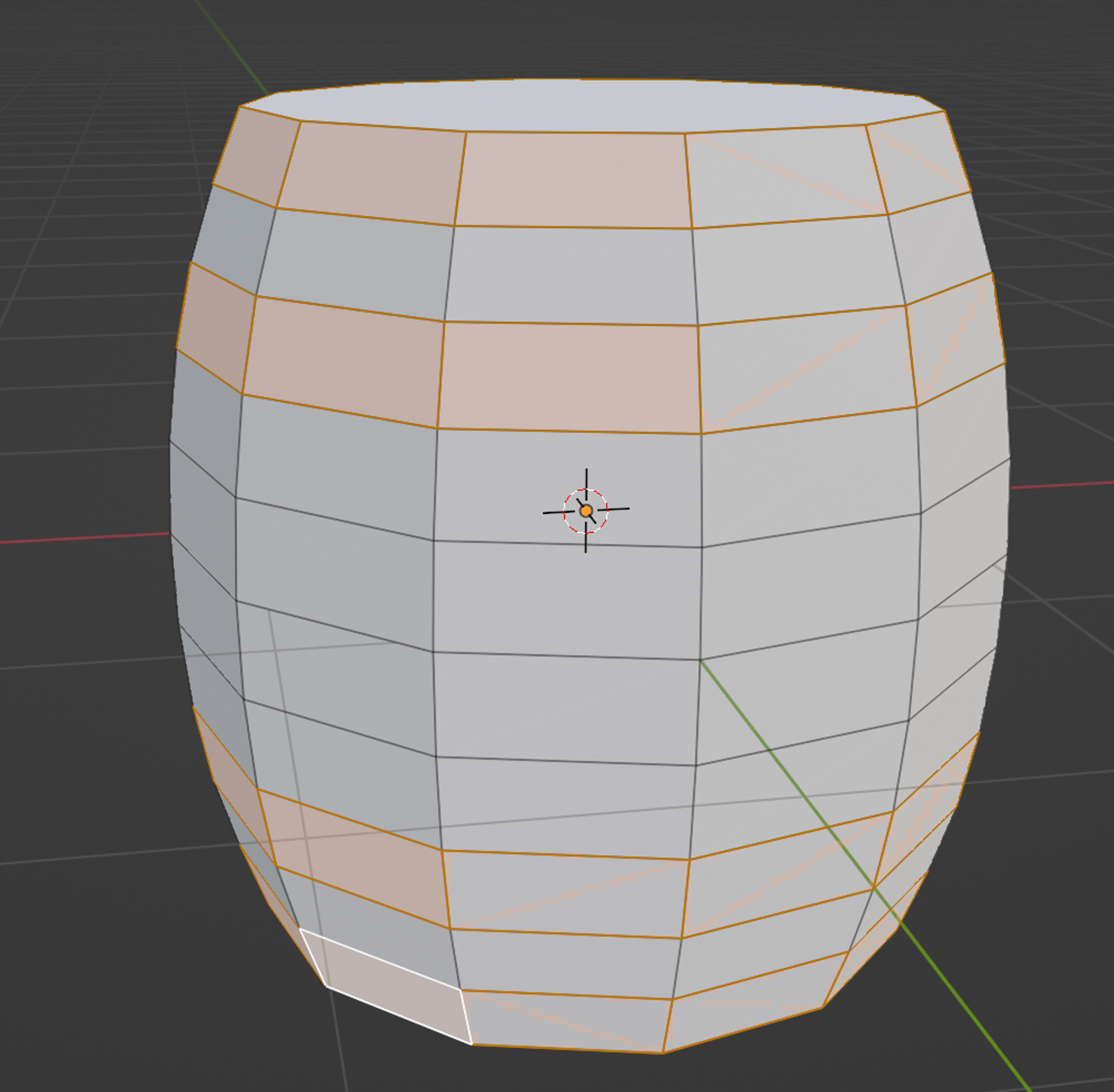
選択を解除してから面選択モードに切り替えて”Shift+Alt+左クリック”で樽の金具になる部分の面を複数選択します。
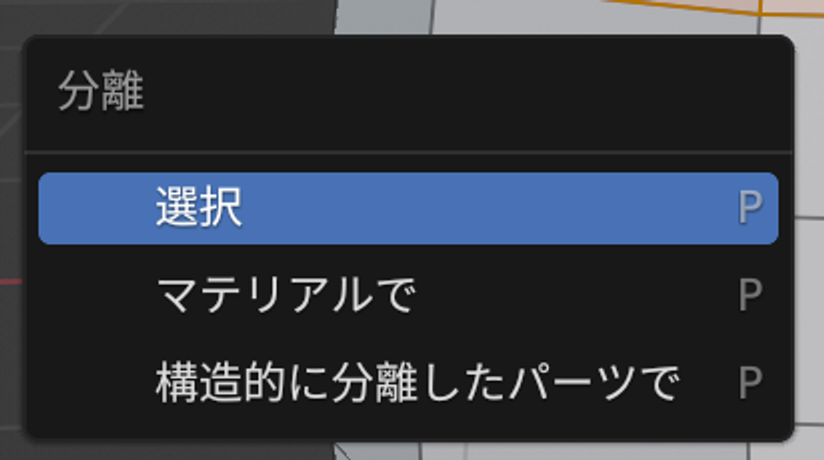
面を選択できたら”Shift+D→右クリック”で同じ場所に選択部分を複製して、”P→選択”を選択して複製した部分を別オブジェクトに分離します。
“Tab”で一旦オブジェクトモードに戻り、金具の部分のオブジェクトを選択した状態で”Tab”を押して編集モードに切り替えます。”A”で金具の部分の面を全選択したら、”右クリック→法線に沿って面を押し出し”を選択して、金具の部分に厚みを付けます。

樽の上と下の面を”Shiftを押しながら左クリック”で複数選択したら、

”I”で面を差し込み、”右クリック→法線に沿って面を押し出し”を選択して少し凹ませます。
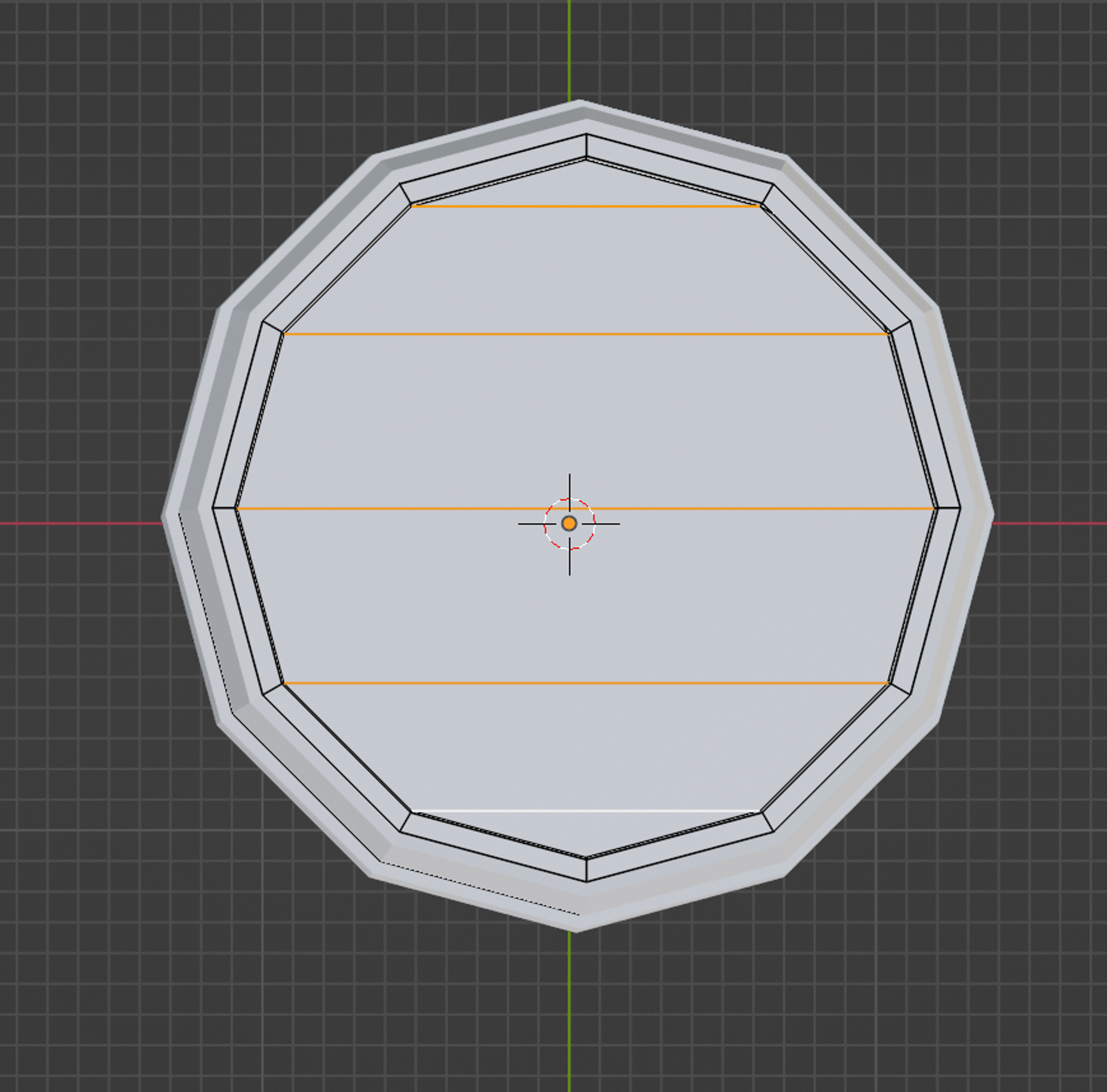
選択を解除してから頂点選択モードに切り替えて”K”を押してナイフツールにして、上下の面にこのように切り込みを入れます。”Enter”で操作を確定します。

選択を解除して辺選択モードに切り替えて”Shift+Alt+左クリック”で縦の辺を複数選択したら、”Control+B”でベベルをかけます。セグメントは1にしましょう。この時、少し大きめにベベルの幅を取ることで、後で板の間の溝が綺麗に出ます。

面選択モードに切り替えて、”右クリック→法線に沿って面を押し出し”を選択して溝の凹みを付けます。
樽のマテリアル
樽本体のオブジェクトを選択してマテリアルプロパティから”新規”を選択して、”ベースカラー”を設定しましょう。
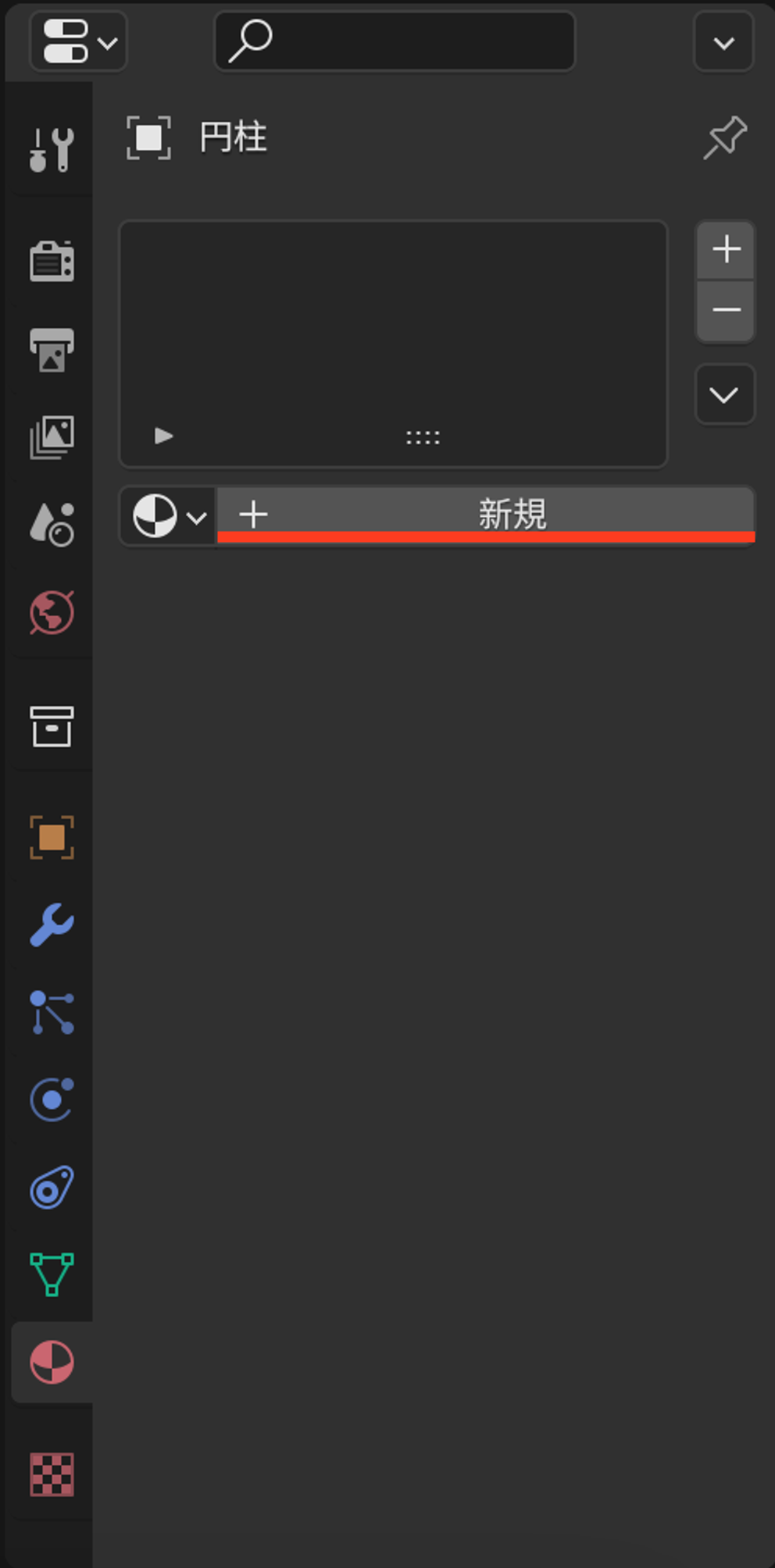
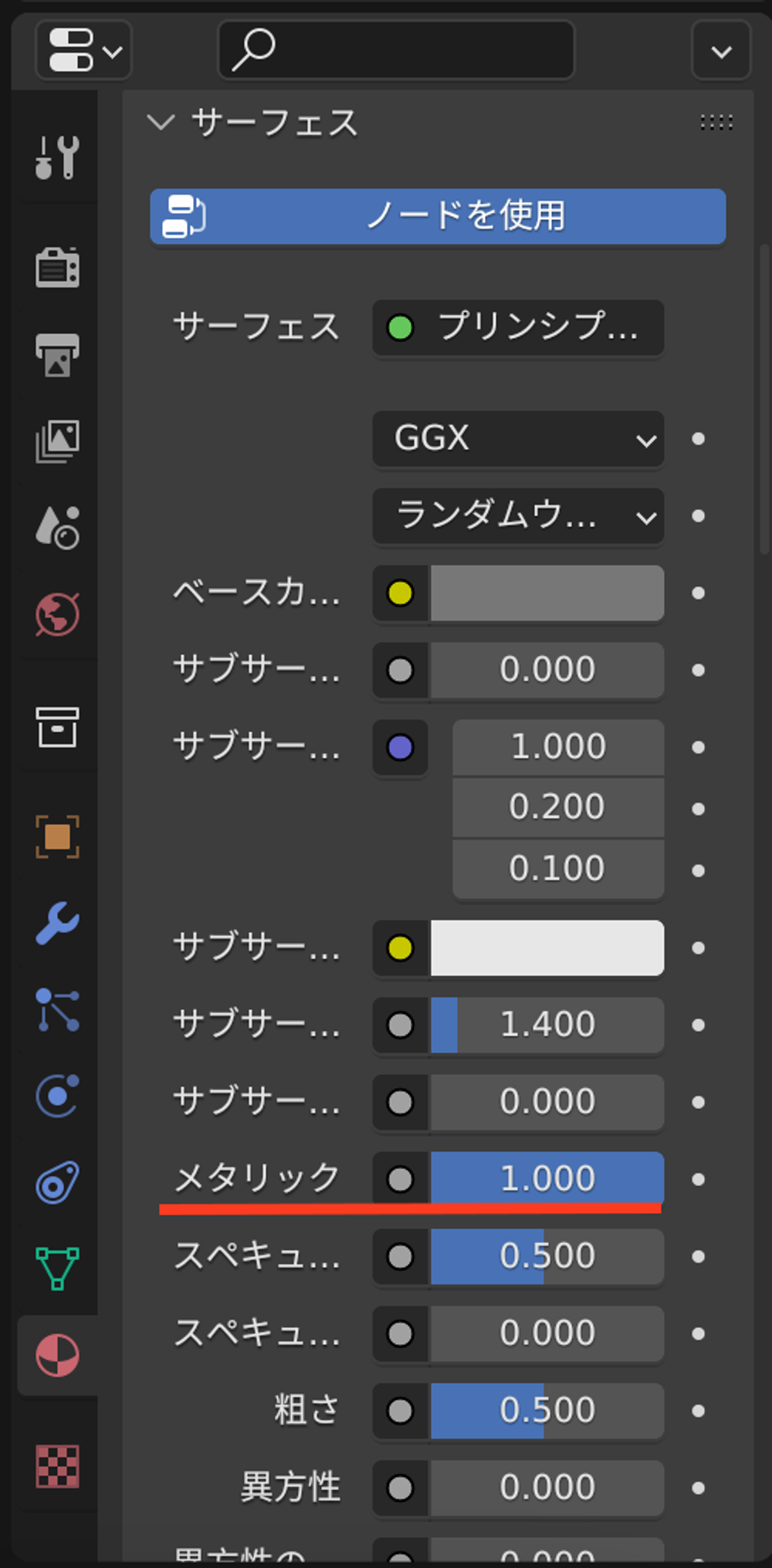
樽の金具の部分のオブジェクトも同様に選択してマテリアルプロパティから”新規”を選択して、”ベースカラー”を設定します。この時、”メタリック”の値を1にすると金属の質感を表現できます。
以上で樽の完成です!お疲れ様です。